如何在Visual Studio 2010中成功打开高版本项目文件
如何在Visual Studio 2010中打开高版本文件
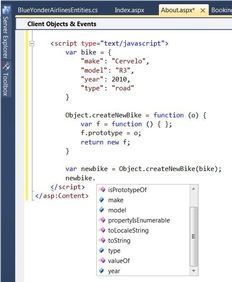
随着软件开发的快速发展,不同的编程项目可能使用不同版本的集成开发环境(IDE)。例如,你目前使用的是Visual Studio 2010,但可能需要从同事那里接收一个使用更高版本Visual Studio(如Visual Studio 2013、2015、2017或2019)创建的项目文件。虽然Visual Studio并不支持向下兼容直接打开高版本创建的项目文件,但通过一些方法,我们仍然可以在Visual Studio 2010中查看和编辑这些文件。以下是一些实用方法,帮助你在Visual Studio 2010中处理高版本文件。
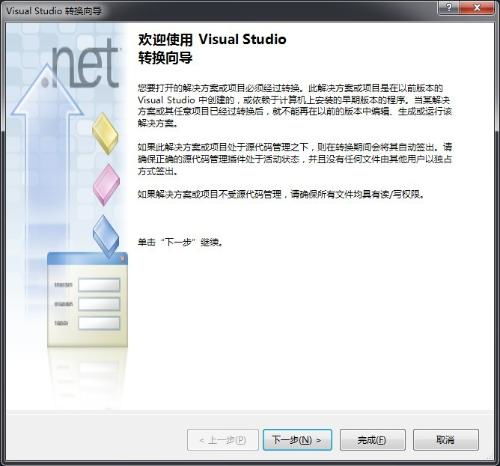
方法一:手动编辑项目文件
1. 使用文本编辑器打开项目文件
高版本的Visual Studio项目文件(.csproj或.vbproj)是XML格式的。你可以使用任何文本编辑器(如记事本、Notepad、Sublime Text等)打开这些文件。
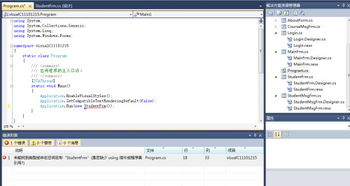
2. 更改ToolsVersion
在Visual Studio项目文件中,`ToolsVersion`属性指定了构建该项目时所需的MSBuild版本。较高版本的Visual Studio使用较新的`ToolsVersion`值。在Visual Studio 2010中,默认值是`4.0`。你需要手动更改此值,以便在Visual Studio 2010中打开项目。
打开项目文件后,找到``这一行,其中`x.0`可能是`12.0`、`14.0`、`15.0`等。将其更改为`4.0`。例如:
```xml
```
改为:
```xml
```
3. 检查和更新目标框架
有时候,项目可能使用比Visual Studio 2010更高版本的.NET Framework。在``标签中查看并确认项目的目标框架版本。例如,如果它是`.NET Framework 4.5`或更高版本,你需要将其更改为`v4.0`,除非你的Visual Studio 2010安装了对应的.NET Framework版本。
例如:
```xml
v4.5
```
改为:
```xml
v4.0
```
注意:如果目标框架版本较低(如`.NET Framework 3.5`),则可以保持不变。
4. 移除不兼容的元素
有时,项目文件可能包含特定于高版本Visual Studio的额外配置或目标。手动编辑文件时,移除或注释掉这些不兼容的元素,以便它们不会干扰Visual Studio 2010的解析过程。
方法二:使用解决方案升级工具(如果存在)
尽管Visual Studio 2010自带的解决方案升级工具不能直接升级到高于它版本的解决方案,但有时你可能会遇到一些第三方工具或插件,它们能够帮助你完成这项任务。不过,由于这类工具数量较少且更新缓慢,可能很难找到一个适合Visual Studio 2010的最新版本。
方法三:导出/导入项目文件(部分可行)
如果上述方法不适用于你的特定情况,或者你想在不直接修改项目文件的情况下进行查看,可以考虑以下步骤:
1. 在高版本Visual Studio中创建新解决方案
在高版本的Visual Studio中,创建一个新的空解决方案,并将项目添加到此解决方案中(注意:这里并不是直接将原始项目文件添加,而是创建新项目,然后手动将文件添加到新项目中)。
2. 手动复制文件和配置
从原始项目中手动复制所有源代码文件、资源文件和其他必要资源,并将它们添加到新创建的项目中。然后,根据需要手动配置项目属性(如编译器设置、输出目录等)。
3. 使用Visual Studio 2010打开新解决方案
由于新解决方案和项目是在高版本Visual Studio中创建的,但它们只是包含了手动添加的文件和配置,而不包含原始项目文件的复杂结构和设置,因此,你可以将新解决方案和项目文件(.sln和.csproj/.vbproj)保存并传输到使用Visual Studio 2010的机器上,打开它们并继续工作。
方法四:虚拟机或远程桌面
如果经常需要处理高版本文件,考虑使用虚拟机或远程桌面连接到装有更高版本Visual Studio的计算机。这样可以避免直接在高版本项目文件上进行繁琐的手动编辑和配置,同时保留高版本文件的所有功能和设置。
1. 设置虚拟机
在主机上安装虚拟机软件(如VMware、VirtualBox等),并在虚拟机中安装较高版本的Visual Studio。然后,你可以在虚拟机中直接打开和处理高版本文件。
2. 使用远程桌面
如果你有访问装有高版本Visual Studio的远程计算机的权限,可以使用远程桌面连接(RDP)直接连接到该计算机,并在其上进行开发和编辑工作。
总结
虽然Visual Studio 2010不能直接打开高版本的项目文件,但通过手动编辑项目文件、使用第三方工具(如果存在)、导出/导入项目文件或使用虚拟机/远程桌面等方法,我们仍然可以在Visual Studio 2010中查看和编辑这些文件。根据你的具体需求和项目复杂度,选择最适合你的方法。无论采用哪种方法,都要确保在进行任何更改之前备份原始项目文件,以防止意外丢失数据或损坏项目。
- 上一篇: 火影忍者中,弥彦之死是在哪一集?
- 下一篇: 荒岛特训大揭秘:掌握游戏与模式的制胜攻略
新锐游戏抢先玩
游戏攻略帮助你
更多+-
03/10
-
03/10
-
03/10
-
03/10
-
03/10









